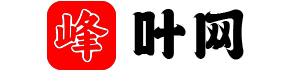XP 系统修复工具:修复 Windows XP 系统故障的完整指南
引言:
拥有一台可靠稳定的操作系统至关重要,但有时 Windows XP 系统也会出现故障和问题。本文将提供一个全面的指南,介绍如何使用 XP 系统修复工具修复这些故障,让您的系统恢复正常运行。

一、了解 XP 系统修复工具
XP 系统修复工具是一个内置实用程序,旨在识别和修复 Windows XP 系统中的常见问题。它可以解决各种故障,包括启动问题、注册表错误和文件损坏。
要访问 XP 系统修复工具,请执行以下步骤:
1. 单击“开始”菜单并选择“所有程序”。

2. 打开“附件”文件夹。
3. 单击“系统工具”。
4. 选择“系统还原”。
二、使用系统还原
系统还原是最简单的修复方法之一,它会将您的系统恢复到之前的状态,前提是您之前创建过还原点。
1. 选择还原点:在系统还原窗口中,选择“恢复我的计算机到较早的时间”并单击“下一步”。
2. 查看可用还原点:系统将显示可用还原点的列表。选择您想要回滚到的还原点。
3. 确认还原:仔细查看还原点的详细信息,确保选择了正确的还原点,然后单击“下一步”。
4. 完成还原:系统将还原您的计算机到所选还原点。此过程可能需要一些时间。
三、修复启动问题
如果无法启动 Windows,可以使用 XP 系统修复工具的“启动修复”功能。
1. 启动修复菜单:使用 Windows XP 安装光盘启动计算机。
2. 选择恢复选项:在“欢迎使用安装程序”屏幕上,按 R 键进入恢复控制台。
3. 运行启动修复:输入 fixmbr 和 fixboot 命令来修复引导扇区和主引导记录。
4. 重启计算机:完成修复后,重新启动计算机。
四、修复文件系统损坏

XP 系统修复工具可以修复损坏的文件系统。
1. 打开命令提示符:以管理员身份打开命令提示符。
2. 运行 chkdsk:输入以下命令并按 Enter 键:
chkdsk /f /r
3. 扫描并修复:该命令将扫描并修复文件系统中的错误。此过程可能需要一些时间。
结论
XP 系统修复工具是修复 Windows XP 系统故障的宝贵工具。通过利用其功能,您可以解决各种问题,让您的系统重新正常运行。为了确保您的系统稳定,定期使用系统还原和 chkdsk 非常重要,以防万一出现故障。通过遵循本文中的步骤,您可以轻松修复 XP 系统并保持其最佳状态。